Maison >Tutoriel logiciel >Logiciel >Où désinstaller Virtualbox ? Comment supprimer complètement Virtualbox si elle est introuvable ?
Où désinstaller Virtualbox ? Comment supprimer complètement Virtualbox si elle est introuvable ?
- 王林original
- 2024-08-29 13:07:001524parcourir
Où désinstaller Virtualbox ? Récemment, un utilisateur a posé cette question. Virtualbox est un logiciel de système virtuel gratuit et facile à utiliser qui peut aider les utilisateurs à créer un système d'exploitation supplémentaire. Certains utilisateurs ne souhaitent plus l'utiliser et souhaitent le désinstaller, mais ils ne trouvent pas où virtualbox. est sur l'ordinateur. À cet égard, cet article Des solutions détaillées ont été apportées à partager avec tout le monde.

Dans WordPress, la désinstallation d'un plugin est généralement un processus simple. Cependant, vous pouvez parfois rencontrer des problèmes qui vous empêchent de désinstaller correctement un plugin via votre panneau de configuration WordPress. Dans ce cas, vous devez supprimer le plugin manuellement. Ce guide vous fournira des instructions étape par étape sur la façon de désinstaller manuellement les plugins WordPress via les méthodes suivantes : Première méthode : Désinstaller à partir du panneau de configuration Méthode deux : Désinstaller via un client FTP Méthode trois : Désinstaller via phpMyAdmin Si vous rencontrez des problèmes lors de l'utilisation WordPress Si vous ne parvenez pas à désinstaller le plug-in via le panneau de configuration, veuillez continuer à lire cet article pour des solutions détaillées. L'éditeur PHP Strawberry vous a fourni un guide étape par étape clair et facile à comprendre pour vous aider à désinstaller facilement les plugins manuellement afin d'assurer le fonctionnement normal de votre site WordPress.
- Trouvez le programme VirtualBox dans le panneau de configuration, double-cliquez pour le désinstaller ou faites un clic droit et sélectionnez Désinstaller ou sélectionnez Désinstaller dans la barre de menu.
- Il peut y avoir une fenêtre pop-up par la suite, confirmez simplement la désinstallation.
- Ensuite, une fenêtre pop-up apparaîtra pour sélectionner le fichier msi. Cliquez sur Parcourir pour commencer la sélection.
- Allez dans le répertoire où se trouvent les fichiers extraits lors de la préparation. Comme il y a deux fichiers msi ici, je ne connais pas la base de sélection (cela peut être lié à la largeur de bits). Cliquer sur la zone de saisie ici remplira automatiquement le nom du fichier requis. Cliquez ensuite sur Ouvrir.
- Une fois la sélection terminée, vous reviendrez à l'interface de désinstallation du panneau de configuration. Vous pouvez voir le chemin du fichier qui a été sélectionné. Cliquez sur OK pour continuer.
- Vous devrez peut-être accorder des autorisations d'administrateur pour continuer la désinstallation. Cliquez simplement sur Continuer.
- Une fois la désinstallation terminée, vous pouvez voir qu'il n'y a pas de VirtualBox dans le panneau de configuration, indiquant que la désinstallation a réussi.
Méthode 2 : Utiliser le logiciel Everything pour désinstaller
La solution à ce problème est la suivante : télécharger un logiciel Everything (Everything est un outil de recherche de fichiers développé par voidtools, Everything a une recherche extrêmement rapide vitesse, faible utilisation de la mémoire pendant le fonctionnement)
Télécharger l'adresse de recherche : Tout (outil de recherche rapide de fichiers)
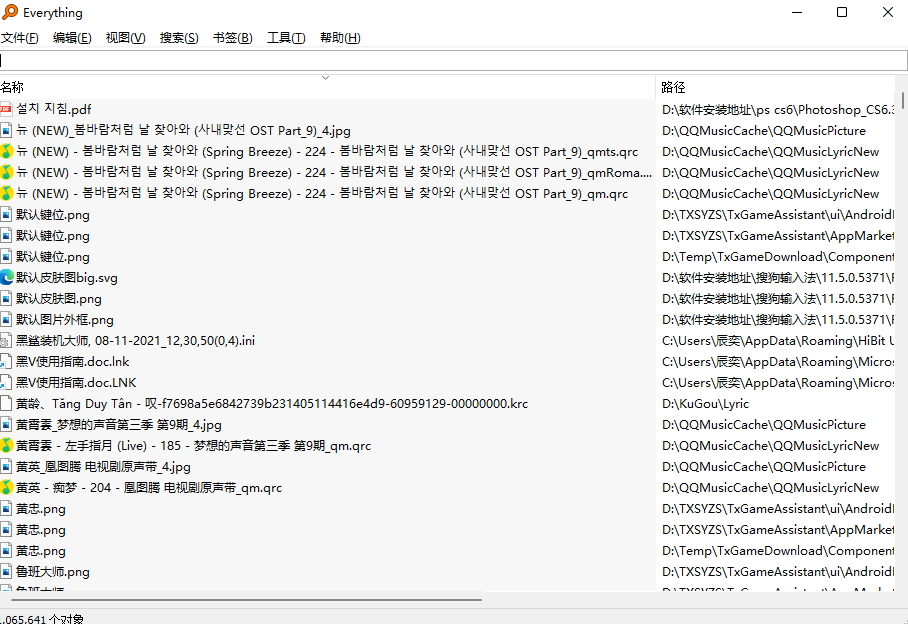
- Téléchargez et décompressez le package zip Everything.
- Exécutez Everything.exe.
- Recherchez le mot-clé « virtualbox » et supprimez tous les fichiers qui apparaissent.
- Fermez tout.
- Actualisez la fenêtre de mise à jour de Windows 10.
Méthode 3 : utilisez le registre pour désinstaller
- Recherchez et supprimez les fichiers Virtual Box sur le disque.
- Redémarrez votre ordinateur et essayez la mise à jour.
- Si la mise à jour échoue, entrez dans le registre.
- Appuyez sur Win+R et tapez « regedit ».
- Recherchez « Virtual Box » et supprimez tout le contenu trouvé.
- Redémarrez votre ordinateur.
Ce qui précède est le contenu détaillé de. pour plus d'informations, suivez d'autres articles connexes sur le site Web de PHP en chinois!
Articles Liés
Voir plus- Comment désactiver le mode panorama sur Bilibili Tutoriel sur la désactivation du mode panorama sur Bilibili
- Comment définir l'affichage de la fréquence d'images dans le simulateur MuMu Tutoriel de réglage de la fréquence d'images de l'affichage du simulateur MuMu
- Comment exporter des images vectorielles dans coreldraw_Tutorial sur l'exportation d'images vectorielles dans coreldraw
- Une méthode graphique pour dessiner des images de fonctions dans une plage limitée à l'aide d'un carnet de croquis géométrique
- Méthode de fonctionnement détaillée pour construire une image fonctionnelle du système de coordonnées polaires dans Geometry Sketchpad

